Windows10系统之家 - 安全纯净无插件系统之家win10专业版下载安装
时间:2020-04-18 18:00:51 来源:Windows10之家 作者:huahua
u盘启动盘是当下最为主流的装机和特殊启动电脑方法,今天小编为大家带来的是u盘启动盘恢复隐藏分区方法,不知u盘启动盘如何恢复隐藏分区的用户,请来看看下面的方法介绍吧。
u盘启动盘如何恢复隐藏分区
1、u盘启动盘恢复隐藏分区方法非常简单,一般来说任何的制作工具都会有一个归还的按钮(不同工具可能位置和名字不一样)用户们只需要点击一下这个按钮被隐藏的空间就会恢复了。
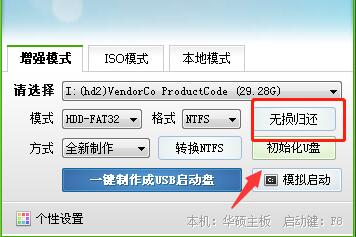
注:如果工具上找不到归还按钮也可以采用下面的方式来进行恢复隐藏分区。
1、首先使用win+r输入cmd的方式打开命令行,然后先输入diskpart,在输入list disk列出所有挂载的磁盘,看容量找出你的U盘(一般是最后一个,比如我的U盘就是磁盘2),继续输入select disk 2 ,最后输入clean指令。
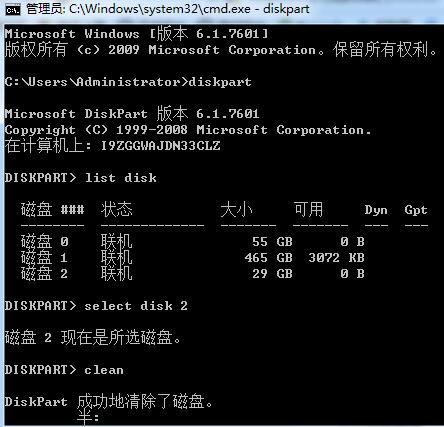
2、当你完成了以上所有操作后就可以在电脑桌面右键点击我的电脑,继续点击管理按钮进入计算机管理页面,然后点击磁盘管理,选中你的U盘(此时应该是黑色未分区状态,如下图所示)右键点击选择新建简单卷(不同操作系统叫法也可能不一样)根据提示一只下一步即可。(完成所有操作后u盘启动盘怎么恢复隐藏分区容量的问题就应该解决了。)
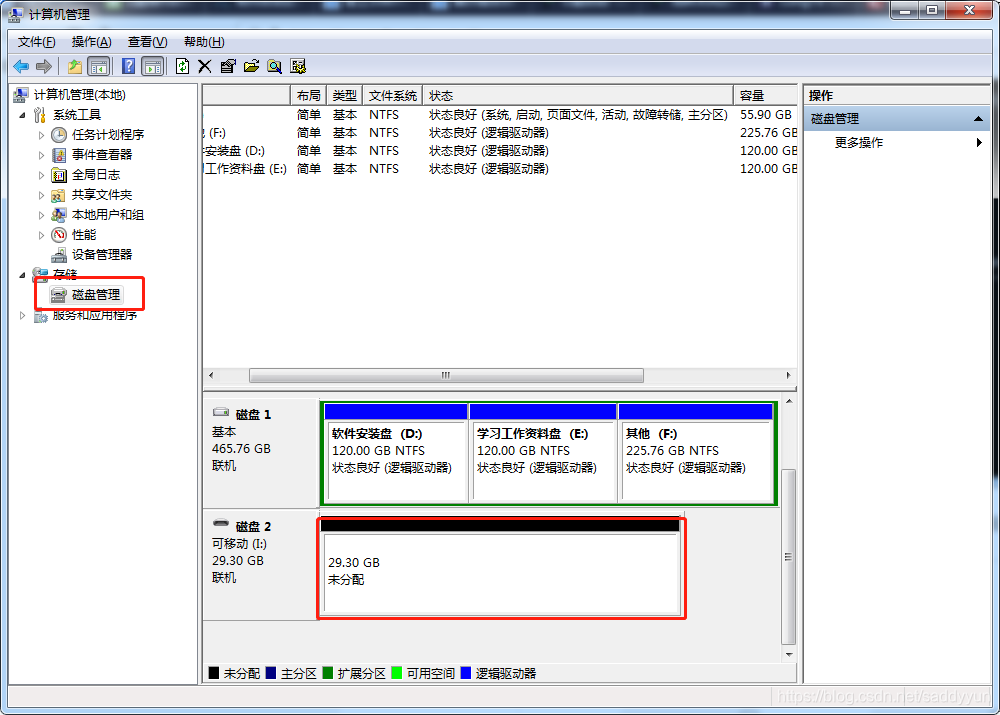
热门教程
热门系统下载
热门资讯





























